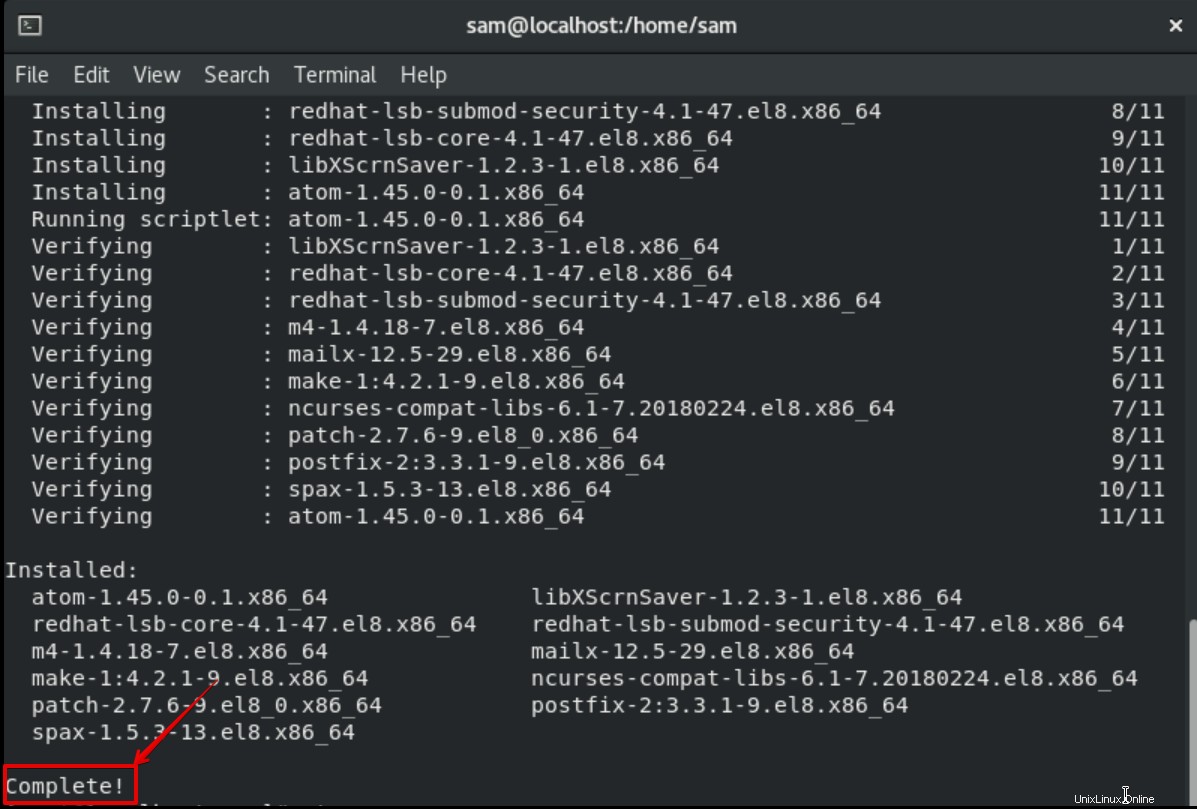Atom je bezplatný (open source) editor zdrojového kódu, který lze použít v systémech Linux, macOS a Windows. Poskytuje podporu zásuvných modulů napsaných v Node.js, má vestavěný ovládací prvek Git, který vyvinul GitHub. Jedná se o desktopovou aplikaci vytvořenou pomocí různých webových technologií.
V tomto článku se dozvíte, jak nainstalovat a používat textový editor Atom na CentOS 8.0.
Kroky instalace textového editoru Atom na CentOS 8
Chcete-li nainstalovat textový editor Atom do vašeho systému, musíte provést následující kroky:
- Otevřete okno terminálu z „Aktivity“, které můžete vidět v levém horním rohu plochy v CentOS 8.0.
- Chcete-li nainstalovat textový editor Atom, musíte se do systému přihlásit jako uživatel root. Na terminálu zadejte příkaz „su“.
Stáhněte si textový editor Atom jako soubor rpm.
Jste přihlášeni jako účet správce nebo root. Nyní si do svého systému stáhnete nejnovější verzi textového editoru Atom. Nová verze editoru Atom je k dispozici na uvedené URL stránce. https://atom.io/.
Pomocí příkazu ‚curl‘ si stáhněte nejnovější verzi textového editoru Atom. Základní syntaxe příkazu curl je uvedena níže:
$ curl -SLo atom.rpm https://atom.io/download/rpm
Výše uvedený příkaz spustíte na terminálu.
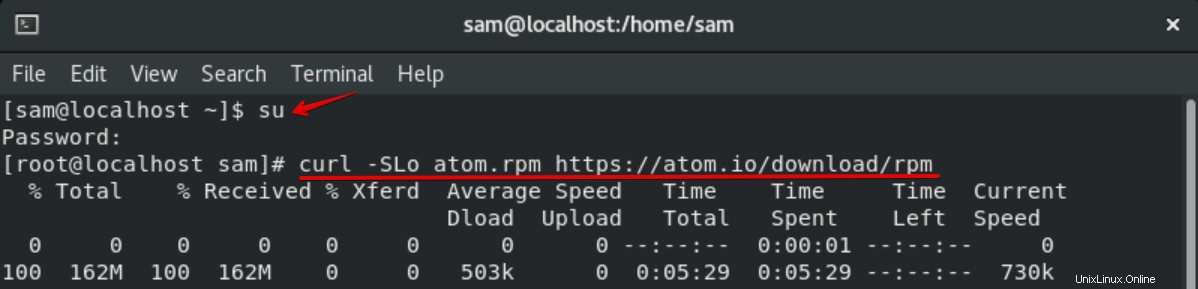
Po dokončení procesu stahování můžete ověřit, že název souboru rpm s ‚atom.rpm‘ bude uložen do domovského adresáře vašeho systému.
Nainstalujte textový editor Atom
Nyní nainstalujete stažený soubor do vašeho CentOS 8.0. Soubor rpm můžete nainstalovat pomocí příkazu ‚yum‘ nebo ‚dnf‘. Chcete-li do systému nainstalovat textový editor Atom, zadejte na terminálu následující příkaz:
$ dnf localinstall atom.rpm
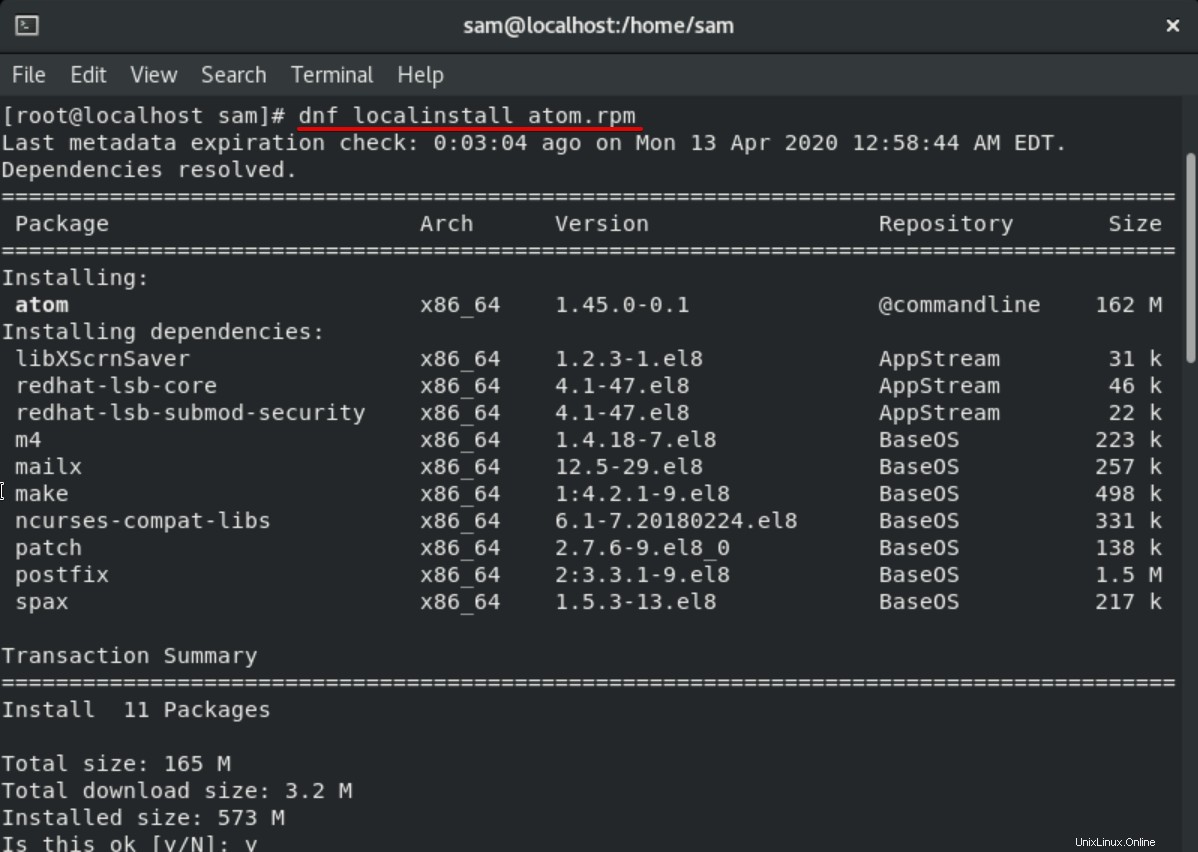
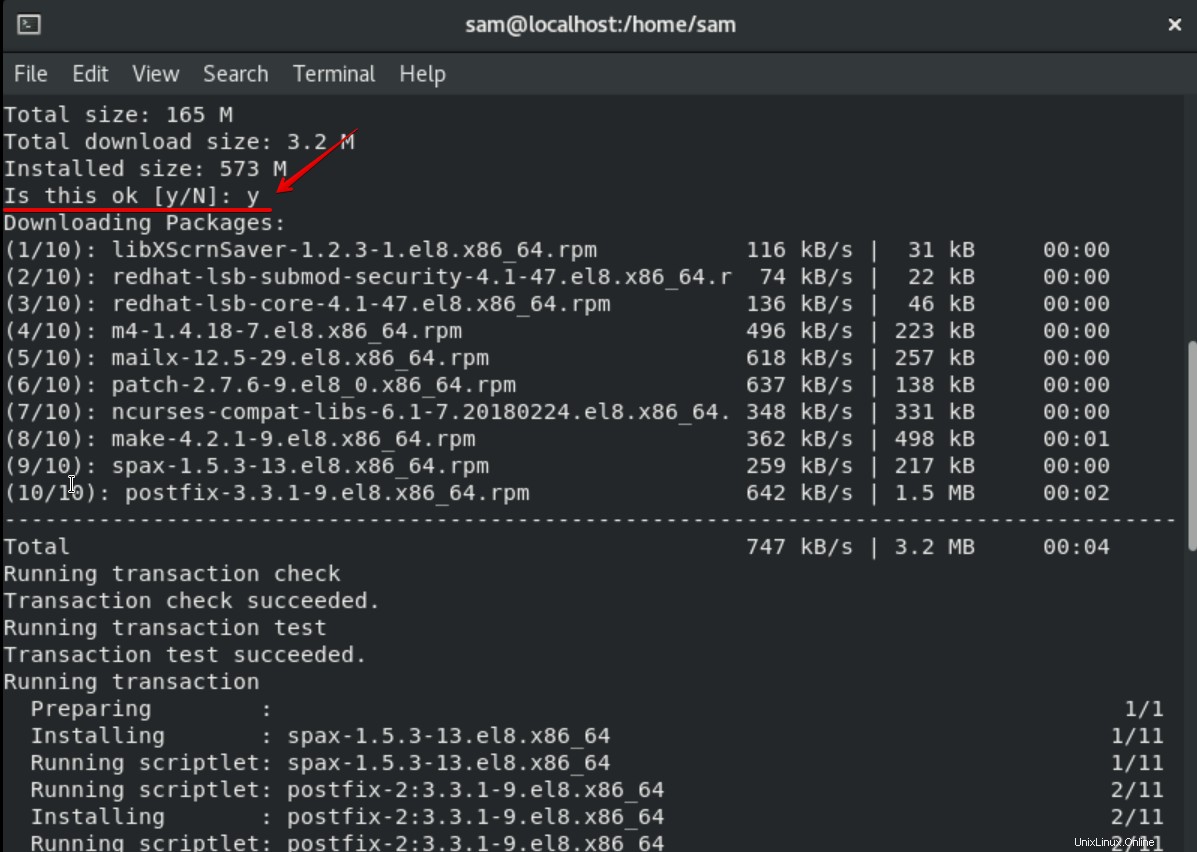
Během instalace se v okně terminálu zobrazí výzva k potvrzení. Zadáte „y“ a poté stisknete klávesu „Enter“, abyste mohli pokračovat v instalaci textového editoru Atom do vašeho systému. Za chvíli uvidíte, že všechny závislosti byly staženy a nainstalovány do vašeho systému.
Spusťte textový editor Atom v systému CentOS 8.0
Instalace byla dokončena. Nyní je čas spustit textový editor Atom ve vašem systému. Textový editor Atom můžete spustit z vyhledávacího pole, které se nachází na ploše vašeho systému.
Do vyhledávacího pole zadejte slovo „atom“. Uvidíte, že ikona textového editoru Atom se zobrazí na ploše vašeho systému.
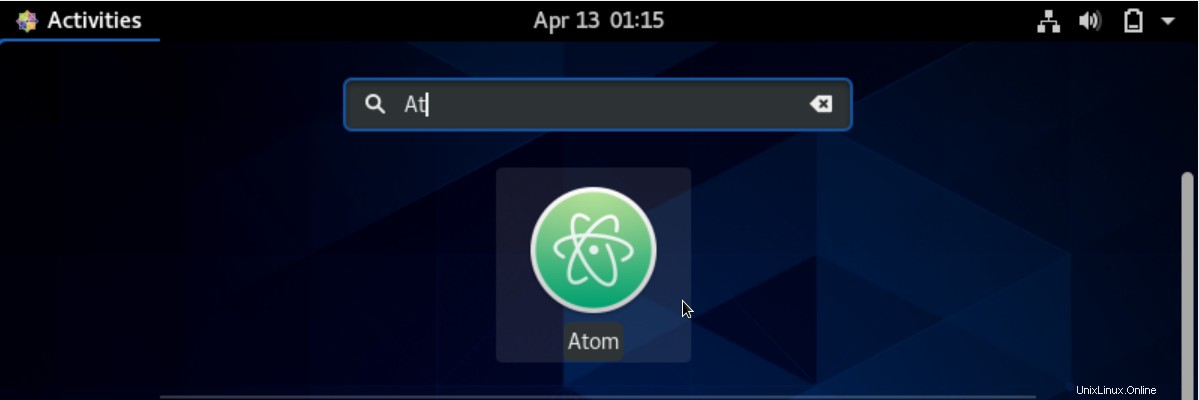
Textový editor Atom byl spuštěn na vašem CentOS 8.0. Nyní si můžete užívat a používat textový editor Atom ve svém systému.
Jak používat textový editor Atom
Textový editor Atom má mnoho funkcí, zde však probereme pouze základní použití tohoto editoru. Pomocí textového editoru Atom můžete otevírat a vytvářet různé typy souborů, jako je python, java, PHP a Html atd.
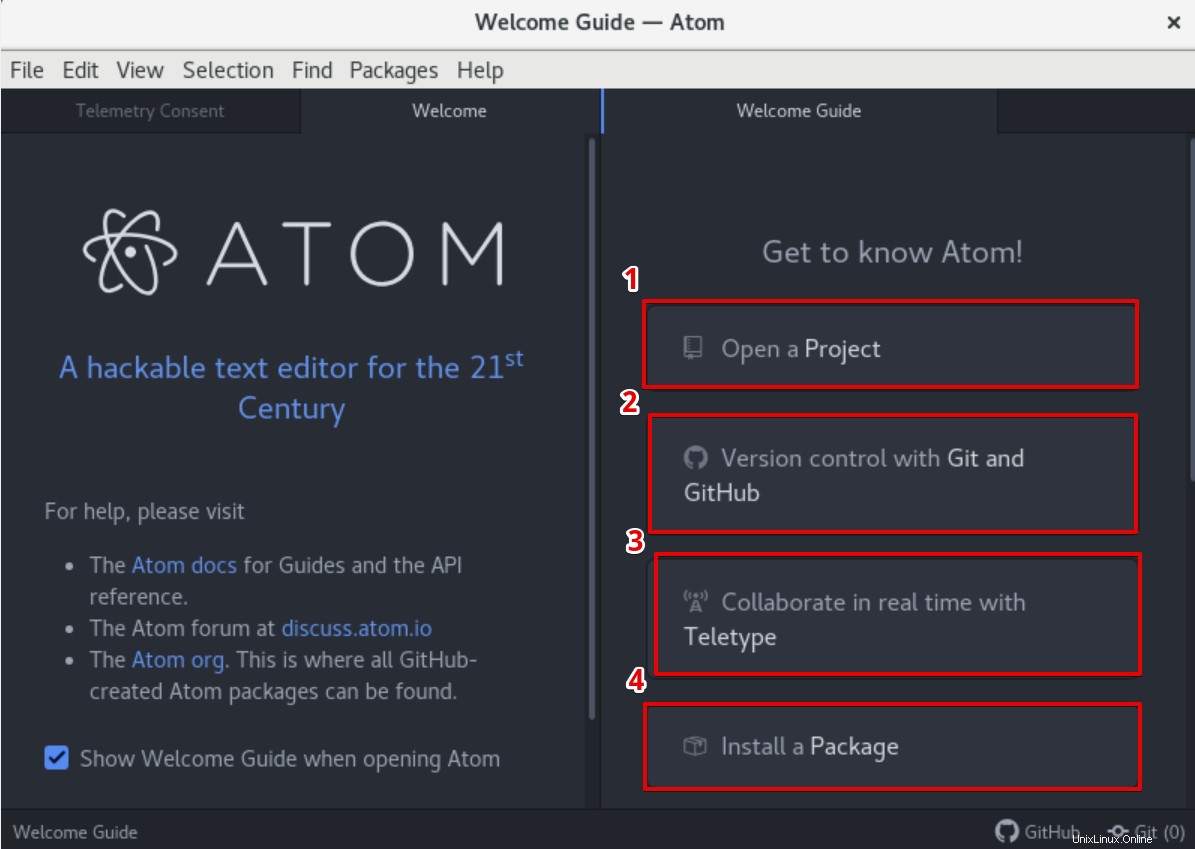
Vytvořte nový projekt v textovém editoru Atom
Přejdete do nabídky „Soubor“ a ze všech možností vyberete „nový soubor“. a uložte jej s rozšířením požadovaného kódu. Zde vytvořím jednoduchý nový program „hello world“ v pythonu. Ponechal jsem tedy název souboru „test.py“. Nyní vložte kód do souboru, jak můžete vidět na níže uvedeném obrázku:
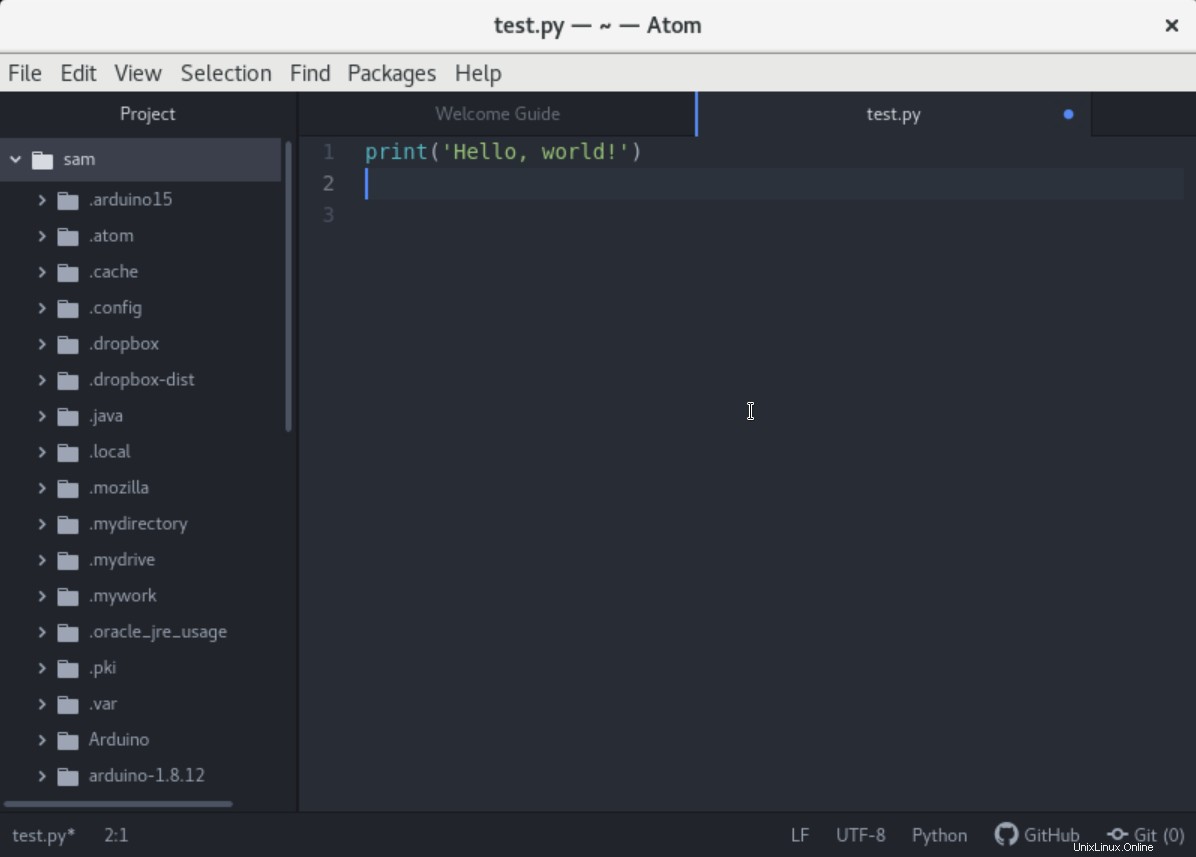
Závěr
V tomto článku jste se naučili, jak nainstalovat textový editor Atom na CentOS 8.0. Také jste se dozvěděli, jak můžeme na tomto nástroji vytvořit nový projekt. Nyní doufám, že budete moci prozkoumat nové funkce textového editoru Atom ve vašem systému. V případě jakýchkoliv dotazů prosím komentujte níže v poli pro komentáře.